XAMLの基本構文と要素・属性の書き方を詳しく理解しよう
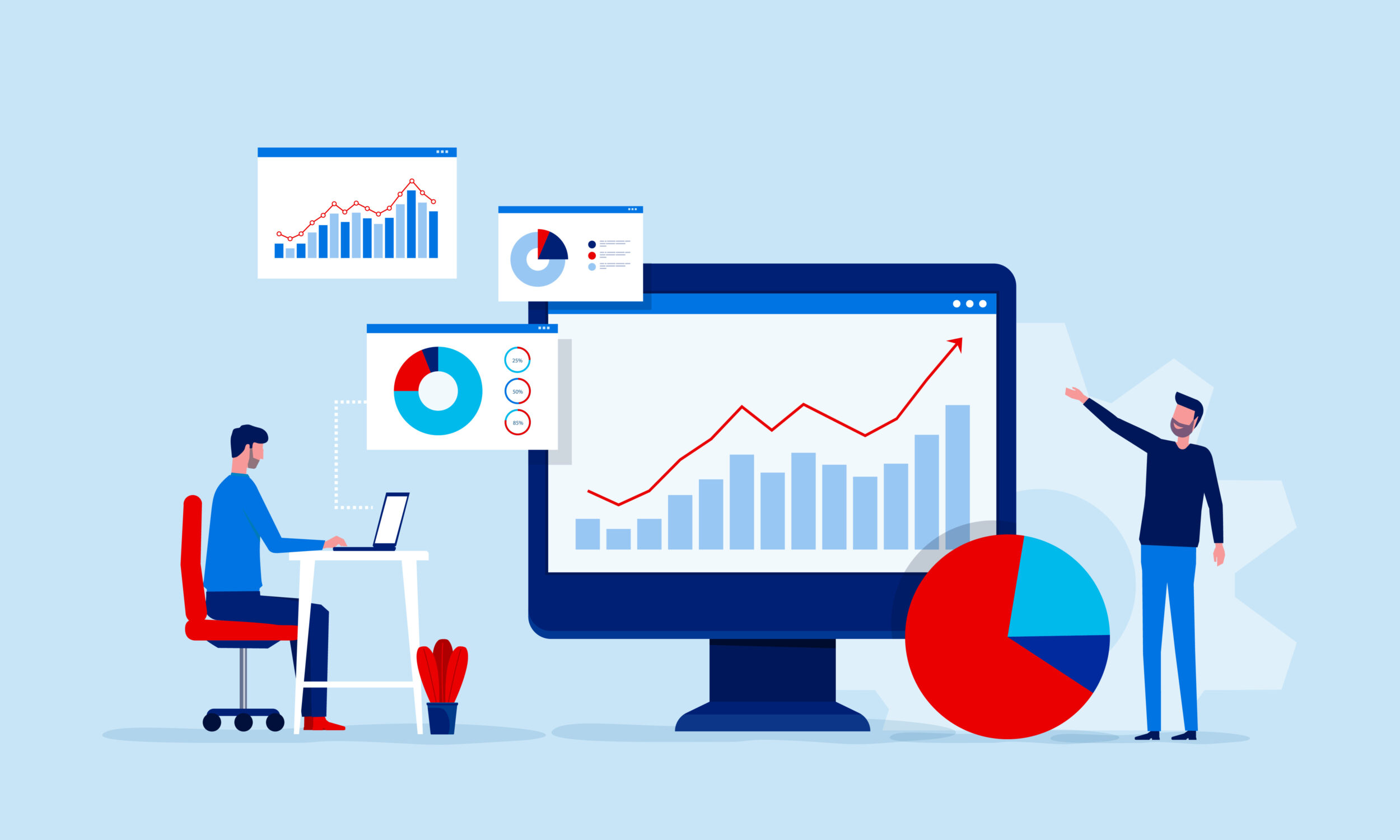
目次
- 1 XAMLとは何か?正式名称と名前の由来からその特徴まで徹底解説
- 2 XAMLの基本構文と要素・属性の書き方を詳しく理解しよう
- 3 XAMLで実現できることと実際のアプリケーション用途
- 4 XAMLを活用できる主要ツールと開発フレームワークの紹介
- 5 代表的なXAMLタグと使用例で学ぶインターフェース設計の基礎
- 6 XAMLにおけるデータバインディングの基本的な考え方と実装方法
- 7 XAMLのスタイルとリソースを活用したUIのカスタマイズ方法
- 8 WindowやPageにおけるコントロールのプロパティ設定方法の解説
- 9 XAMLとC#の連携方法とコードビハインドの役割について
- 10 XAMLのよくある記述エラーとその具体的な解決方法
XAMLとは何か?正式名称と名前の由来からその特徴まで徹底解説
XAML(ザムル)は、「Extensible Application Markup Language」の略で、Microsoftが開発したXMLベースのマークアップ言語です。主にユーザーインターフェース(UI)の定義に使用され、.NET Framework上で動作するアプリケーションの開発において、UI設計とロジックを分離する役割を果たします。WPFやXamarin.Forms、UWP、そして.NET MAUIといったフレームワークで広く利用されており、C#などのコードと密接に連携して動作します。XAMLを使うことで、デザイナーと開発者が同じプロジェクトに取り組む際の協業が容易になるほか、宣言的な記述によりUIの構造を視覚的に把握しやすくなります。MicrosoftのツールであるVisual Studioでも強力にサポートされており、リアルタイムでUIを確認しながらの開発が可能です。
XAMLの正式名称とその語源についての解説
XAMLは「Extensible Application Markup Language」の略で、「拡張可能なアプリケーションマークアップ言語」と訳されます。この名称には、柔軟かつ拡張性のあるマークアップ形式でUIを定義できるという意味が込められています。もともとはWPF(Windows Presentation Foundation)のUI設計を効率化するために開発されましたが、その汎用性と記述の明快さから、UWPやXamarin.Formsなどにも採用されました。XMLを基盤にしているため、タグ構造が視覚的に理解しやすく、ツールとの連携にも優れています。また、「Application」という語には、単なるHTMLのような文書構造だけでなく、アプリケーション全体を構成する要素(レイアウト、スタイル、データバインディングなど)まで定義できる意味が込められています。
XMLベースのマークアップ言語としてのXAMLの基本的な位置づけ
XAMLは、XMLのルールに従って記述されるため、構文的には非常にわかりやすく、整然としたUI構造を表現できます。各UI要素はXMLタグとして表現され、プロパティは属性や子要素として定義できます。これにより、XAMLはビジュアルデザインに強く、UI要素の入れ子構造やレイアウトの階層関係を一目で把握できます。また、XAMLはHTMLと異なり、ロジックは一切含まれていないのが特徴で、C#などのコードビハインドで処理を記述することで、UIとロジックの分離を実現しています。これにより、再利用性の高いコードと見通しの良い構造が確保され、開発効率が向上します。さらに、XML互換性があるため、既存のXMLツールやパーサーとも親和性が高く、拡張や変換も容易です。
宣言型UI記述言語としての特徴とメリット
XAMLは、プログラム的にUIを構築するのではなく、宣言的に「こういうUIが欲しい」と記述するスタイルを採用しています。この宣言型の記述方法は、開発者にとって明確な構造を把握しやすく、特に大規模なUI設計においてその効果を発揮します。また、デザイナーと開発者が同時に作業できる「デザインとコードの分離」が可能になり、コラボレーションの効率が飛躍的に向上します。たとえば、XAMLでUIを定義し、ロジックをC#で記述することで、それぞれの担当が専門性を活かして作業できます。さらに、スタイルの適用やテンプレートの再利用も容易に行えるため、一貫性のあるUI設計が可能です。リアルタイムプレビューなどの支援機能もあり、開発スピードと品質の両立を実現できます。
XAMLが.NET環境で果たす役割と位置づけ
XAMLは、Microsoftの.NET環境において、UI層の定義を担う重要な技術です。特にWPFやXamarin.Forms、UWP、.NET MAUIといったクロスプラットフォーム対応のアプリケーションフレームワークにおいて、UIのフロントエンドを設計するための主要言語として機能しています。.NET Frameworkや.NET Core/.NET 5以降のモダンな開発環境では、XAMLによってUIを定義し、C#を使ってロジックを記述するというアーキテクチャが主流となっています。この分離アーキテクチャは、保守性、テスト性、再利用性の面で大きなメリットがあります。また、MVVM(Model-View-ViewModel)パターンとの相性も良く、設計指向のアプリケーション開発を促進します。XAMLは.NET開発におけるUI構築の標準的手法として確固たる地位を築いています。
XAMLと他のUI定義言語との比較による違いの理解
XAMLはHTMLやQML(Qt Markup Language)といった他のUI定義言語としばしば比較されます。HTMLはWeb向け、QMLはQtアプリケーション向けに最適化されている一方、XAMLは主にWindowsアプリケーション向け、またはクロスプラットフォーム(XamarinやMAUI)での利用に特化しています。特にXAMLの強みは、データバインディングやスタイル、テンプレート機能が標準で備わっている点にあります。また、Visual Studioとの親和性が高く、コード補完、デザインビュー、XAMLホットリロードなどの支援機能が豊富にあることも、他言語と比較したときの大きな利点です。一方で、HTMLのようにブラウザ互換がないため、Web向けには適していませんが、デスクトップやモバイル向けアプリケーションではその記述の明快さと統合開発環境との連携により、大きな優位性を持っています。
XAMLの基本構文と要素・属性の書き方を詳しく理解しよう
XAMLの構文はXMLに準拠しており、タグを使ってUIを定義するシンプルかつ強力な形式です。各コントロールはタグで表され、属性でそのプロパティを定義します。たとえば、`<Button Content="クリック" Width="100" />`のように、タグ内でレイアウトや見た目を簡潔に記述できます。要素のネストによって親子関係を定義することができ、直感的なレイアウト設計が可能です。また、名前空間の定義やバインディングの指定など、XAML特有の記法も存在し、UI構築だけでなく、アプリケーション全体の構成にも対応できます。こうした構文ルールを理解しておくことで、再利用可能なコンポーネント設計や動的なUI構築が可能になり、プロジェクト全体の生産性向上につながります。
XAMLの基本構文構造と要素のネストルール
XAMLでは、UIを構成する各要素をXMLタグで記述し、それらを階層的にネストしてレイアウトやUIの論理構造を表現します。たとえば、`<Grid>`の中に`<Button>`や`<TextBox>`などのコントロールを配置し、それぞれがどの位置に置かれるかをプロパティで定義します。このように親要素と子要素の関係が明示的になるため、UIの視覚構造とコードの構造が一致しやすくなります。XAMLでは1つのルート要素が必要で、その中に任意の数の子要素を配置できます。また、要素の順序もUI描画順序に影響するため、構造の見直しや整理が重要です。さらに、ネストの深さが複雑になりすぎると可読性が低下するため、適切なコンポーネント分割が推奨されます。こうした構文構造は、後述するリソースやスタイルの適用にも関係してきます。
属性の書き方とプロパティへの値の指定方法
XAMLでは、要素の外観や挙動を制御するために属性を用いてプロパティを設定します。例えば、`<Button Width="200" Height="50" Content="OK" />`のように記述することで、幅や高さ、表示内容を設定できます。基本的には、プロパティ名を属性名として指定し、その値を文字列で記述する構文です。数値、文字列、列挙値、ブラシ(色)などさまざまな型が使われます。また、バインディングを使いたい場合は`{Binding PathName}`のようにマークアップ拡張を利用します。さらに、イベントのハンドラーも`Click=”OnButtonClick”`のように指定可能です。プロパティ値にスペースや特殊文字を含む場合は注意が必要で、XAMLパーサーが適切に解釈できるように構文を守る必要があります。このように、属性を正しく指定することはUIの品質を左右する重要なポイントです。
名前空間(xmlns)の定義とその使い方
XAMLでは、XMLの拡張であるため名前空間の定義が不可欠です。名前空間とは、異なる種類のクラスや要素を区別するための識別子で、XAMLファイルの先頭部分に`xmlns`属性として記述されます。たとえば、`xmlns=”http://schemas.microsoft.com/winfx/2006/xaml/presentation”`はWPF用の標準UI名前空間を示しており、これによりボタンやグリッドなどの標準コントロールを使用できます。また、`xmlns:x=”http://schemas.microsoft.com/winfx/2006/xaml”`というXAML仕様の基本的な命名規則もよく使われます。独自のクラスやカスタムコントロールを使用したい場合には、`xmlns:local=”clr-namespace:MyApp.Views”`のように定義しておきます。名前空間の明示によって、どのクラスがどこから読み込まれるかが明確になり、可読性や保守性が向上します。特にプロジェクトが大規模になるほど、命名規則の適切な管理が重要になります。
自己閉じタグと開閉タグの使い分けについて
XAMLでは、内容を持たない要素に対して自己閉じタグを使用することができます。たとえば、`
エスケープ文字と特殊な記法に関する注意点
XAMLでは、XMLの仕様に準拠するため、一部の文字を直接記述することができません。たとえば、「<」や「>」などはタグと誤解される可能性があるため、`<`や`>`といったエスケープ文字を使う必要があります。また、「&」も`&`に変換する必要があります。これらの特殊文字を適切にエスケープしないと、XAMLパーサーによって構文エラーが発生し、アプリケーションが正常に表示されません。さらに、バインディング構文などで使用する中括弧 `{}` に関しても注意が必要です。文字列として中括弧を使いたい場合には、二重中括弧 `{{` や `}}` を使用します。これらのルールを正しく理解しないまま記述すると、デバッグに時間がかかる原因になります。よって、特殊文字やエスケープ処理についても基本知識として身につけておくことが、安定したUI設計のために重要です。
XAMLで実現できることと実際のアプリケーション用途
XAMLは、デスクトップアプリやモバイルアプリの開発において、ユーザーインターフェースを直感的かつ効率的に構築するための技術です。主にWPFやXamarin.Forms、UWP、.NET MAUIなどのフレームワークで利用され、ボタンやラベル、グリッドといったUI要素のレイアウトやプロパティをXML形式で宣言的に記述することが可能です。これにより、ビジュアル的な表現をコードから分離でき、保守性の高いアプリケーション設計が実現します。さらに、データバインディングやスタイル定義、テンプレート活用などもXAML上で完結するため、プレゼンテーション層を柔軟にコントロールすることができます。Web技術に近い直感的な構文と、.NET環境との高度な連携性を備えていることから、多種多様なアプリケーション分野で活用されています。
デスクトップアプリケーション開発でのXAMLの利用
XAMLは、特にWindows環境におけるデスクトップアプリケーション開発において、その真価を発揮します。WPF(Windows Presentation Foundation)は、XAMLをUI構築の中核に据えたフレームワークで、リッチなUI、アニメーション、グラフィックスなどの高機能を備えています。XAMLを用いることで、ボタン、ラベル、リスト、グリッドなどのUI要素を直感的に配置・調整でき、ロジック部分はC#などのコードビハインドに任せる構造になります。また、スタイルやテンプレートの再利用が容易なため、ブランドガイドラインに沿った統一感のあるUIを構築可能です。Visual Studioなどの統合開発環境との連携により、デザインとロジックの分業もスムーズに行えるため、大規模開発プロジェクトにも適しています。
モバイルアプリケーションにおけるXAMLの適用例
XAMLはモバイルアプリケーションの開発にも応用可能で、特にXamarin.Formsや.NET MAUIといったクロスプラットフォームフレームワークでその利便性が活かされます。これらのフレームワークでは、1つのXAMLファイルでiOS、Android、WindowsのUIを共通に定義でき、各プラットフォームでネイティブUIとしてレンダリングされる仕組みを提供します。たとえば、`
UIレイアウトとデザインを視覚的に定義する利点
XAMLはUIを視覚的・構造的に表現できるため、デザイン面での柔軟性と効率性が大きな強みです。レイアウトコンテナとして使用できる`Grid`、`StackPanel`、`Canvas`などの要素を組み合わせることで、複雑なUI構成も簡潔に表現できます。たとえば、`Grid.RowDefinitions`や`ColumnDefinitions`を使えば、表形式のレイアウトも柔軟に作成可能です。さらに、スタイルやリソースを活用すれば、デザイナーがビジュアルテーマを定義しやすく、ブランドガイドラインの適用も容易になります。こうした視覚的なUI定義は、コードとデザインの分業に役立つだけでなく、プロトタイピングやデザインレビューにも非常に適しており、チーム全体の開発スピードを加速させる大きな要素となります。
データ駆動型UIの構築におけるXAMLの活用
XAMLは、データ駆動型UIの構築においても高い柔軟性と強力な機能を提供します。データバインディング機能を使えば、ユーザーインターフェースとアプリケーションのデータモデルをシームレスに接続でき、UI要素にリアルタイムでデータを反映させることが可能です。たとえば、`
XAMLによる画面遷移やナビゲーション構造の定義
XAMLでは、アプリケーション内の画面遷移やナビゲーションの流れも記述可能です。特にWPFやUWPでは、`Frame`や`Page`要素を使って、複数ページにまたがるUIを構成し、ユーザーの操作に応じた動的な画面遷移を実現できます。たとえば、`Frame.Navigate(typeof(DetailPage))`のようにC#と連携することで、ボタン操作から別ページへの移動が可能になります。また、XAML側でナビゲーションの履歴制御や戻るボタンの管理なども行えるため、アプリケーション全体のユーザーフローを視覚的に設計することができます。Xamarin.Formsや.NET MAUIでも`NavigationPage`や`Shell`といった機能により、XAMLベースのナビゲーション構築が行えます。これにより、複雑なUI構成のアプリでも、コードと設計が分離された見通しの良い構造で開発を進めることが可能です。
XAMLを活用できる主要ツールと開発フレームワークの紹介
XAMLは、Microsoftのエコシステムを中心に多くのフレームワークやツールでサポートされています。代表的なものにWindows Presentation Foundation(WPF)、Universal Windows Platform(UWP)、Xamarin.Forms、そして.NET MAUIがあり、いずれもXAMLを用いてUIの構築を行います。これらの技術はそれぞれ異なる用途と対象プラットフォームを持ちつつ、共通して宣言的なUI記述という特性を活かしています。開発ツールとしてはVisual Studioが圧倒的な存在感を持ち、XAMLの入力補完、リアルタイムプレビュー、エラー検出など、多彩な開発支援機能が提供されています。XAMLの柔軟な記述力と、ツール・フレームワークの充実によって、アプリケーション開発におけるUI設計が非常にスムーズになります。
Windows Presentation Foundation(WPF)の特徴とXAMLとの関係
WPF(Windows Presentation Foundation)は、Microsoftが提供するWindows向けのリッチアプリケーション開発フレームワークで、XAMLによるUI設計を中核としています。WPFの最大の特徴は、ベクターグラフィックベースの描画エンジンを採用しており、解像度に依存しない美しいUIを構築できる点にあります。XAMLを用いることで、UIの構成、スタイル、アニメーション、データバインディングなどを宣言的に記述でき、コードビハインドと分離された構成が可能になります。また、WPFはMVVMアーキテクチャとの親和性も高く、ViewModelを通じてデータをやり取りすることができるため、大規模なアプリケーションでも柔軟で保守性の高い設計が実現できます。XAMLによって、WPFは複雑なUIロジックを簡潔に記述できる強力な開発基盤となっています。
Xamarin.FormsにおけるXAMLの役割とUI設計
Xamarin.Formsは、iOS・Android・Windowsといった複数のプラットフォームで共通のUIを構築できるクロスプラットフォームフレームワークであり、XAMLはこのフレームワークの中心的なUI定義手段です。XAMLを使ってUIを記述することで、各プラットフォームのネイティブコンポーネントに自動的にマッピングされ、開発者は一つのコードベースでマルチプラットフォーム対応が可能となります。たとえば、``のような簡潔な記述だけで、iOSやAndroid上にそれぞれ適切な見た目で表示されます。また、XAMLとバインディング機能を使えば、モデルとUIの接続がシンプルに構築でき、MVVMパターンとの相性も良好です。XAMLによる共通UI定義は、保守性と開発効率の両面でメリットが大きく、スマートフォンやタブレット向けアプリの開発現場で広く活用されています。
Visual StudioによるXAMLの設計支援機能
Visual Studioは、XAMLの設計・開発を支援するための多機能な統合開発環境です。XAML専用のデザインビューとコードビューが統合されており、デザインとコードの同期編集がリアルタイムで可能です。たとえば、ボタンをドラッグ&ドロップで配置し、その背後で自動生成されたXAMLコードを即座に確認・修正できます。IntelliSenseによる属性補完、エラーハイライト、プロパティウィンドウによる直感的な操作など、XAMLの記述を支援する機能が豊富です。また、XAML Hot Reloadを活用すれば、アプリの再起動なしにUIの変更結果を即座に確認できるため、UI開発のスピードと正確性が大幅に向上します。Visual Studioは、単なるコードエディタを超えて、XAMLを使ったアプリケーション開発における最強のパートナーといえるでしょう。
UWP(Universal Windows Platform)でのXAML活用
UWP(Universal Windows Platform)は、Windows 10以降のさまざまなデバイスで共通に動作するアプリケーションを開発するためのフレームワークであり、XAMLはそのUI設計に不可欠な役割を担っています。PC、タブレット、Xbox、HoloLensなど、デバイスの違いを意識せずに共通UIを構築できるのがUWPの魅力であり、XAMLによって柔軟かつ高度なレイアウト設計が可能です。アダプティブトリガーやVisualStateManagerなど、デバイスごとの表示制御にもXAMLが活用されます。また、UWPではデータバインディングやスタイル管理、アニメーションの定義などもXAMLで統一的に記述可能なため、デザインと機能の一体化がしやすくなっています。セキュリティやストア配信なども含め、UWP+XAMLの組み合わせはWindowsアプリの開発基盤として非常に優れています。
.NET MAUIにおける次世代XAML開発の動向
.NET MAUI(Multi-platform App UI)は、Xamarin.Formsの後継として登場した最新のクロスプラットフォームアプリケーションフレームワークで、XAMLはここでも主要なUI記述手段として利用されます。.NET MAUIでは、単一のコードベースでiOS、Android、Windows、macOSといった複数のプラットフォーム向けアプリを開発できます。XAMLにより、UIの構造、スタイル、データバインディングを宣言的に定義し、バックエンドロジックとはC#で連携します。さらに、レイアウトの自動調整やスタイルのプラットフォームごとの切り替えなど、より柔軟でパフォーマンスの高いUI設計が可能です。.NET MAUIは.NET 6以降で正式サポートされており、今後のモバイル・デスクトップ開発の主流になると見込まれています。XAMLをマスターすることで、開発者はこの新時代のアプリ開発においても競争力を高めることができます。
代表的なXAMLタグと使用例で学ぶインターフェース設計の基礎
XAMLを用いたインターフェース設計では、多種多様なUI要素が提供されており、それぞれ専用のタグで記述されます。基本的な構造を構成する`Grid`や`StackPanel`などのレイアウト系タグ、操作を受け付ける`Button`、`TextBox`などのコントロール系タグ、情報表示に用いる`Label`、`TextBlock`などが頻繁に利用されます。これらのタグを組み合わせることで、柔軟かつ機能的なユーザーインターフェースを設計できます。さらに、各タグは属性を通じて見た目や機能を詳細に制御でき、アプリケーションごとの要件に応じたカスタマイズが可能です。以下では、実際のUI設計において使用頻度の高い代表的なタグとその使用例を紹介し、実践的なXAML設計力を養うことを目的とします。
Buttonタグの使用方法とクリックイベントの連携
`<Button>`タグは、ユーザーの操作を受け付ける最も基本的なUI要素の一つであり、XAMLでの使用頻度も非常に高いです。基本的な構文は`<Button Content="送信" Width="100" Height="40" Click="OnSubmitClicked"/>`のように記述し、`Content`属性でボタンに表示するラベルを指定し、`Click`属性でイベントハンドラーを紐づけます。これにより、ボタンがクリックされたときにC#側の`OnSubmitClicked`メソッドが呼び出されます。スタイルやアニメーションを加えることで、視覚的なフィードバックも実装できます。また、`Command`属性を使えば、MVVMパターンにおいてViewModel側のコマンドと直接結びつけることができ、より洗練されたアーキテクチャを実現できます。ボタンはユーザー操作の入口であり、明確なデザインと確実なイベント連携が求められる要素です。
Labelタグでのテキスト表示と装飾の設定
`
Gridによる柔軟なレイアウト設計と配置方法
`
<Grid>
<Grid.RowDefinitions>
<RowDefinition Height="Auto"/>
<RowDefinition Height="*"/>
</Grid.RowDefinitions>
<Grid.ColumnDefinitions>
<ColumnDefinition Width="Auto"/>
<ColumnDefinition Width="*"/>
</Grid.ColumnDefinitions>
<Button Grid.Row="1" Grid.Column="1" Content="実行"/>
</Grid>
このように、Gridは高い柔軟性を持ちながらも、可読性と制御性を保ったレイアウト設計が可能で、UIの整列や比率管理に非常に優れています。
StackPanel・DockPanelの違いと使い分け
`
TextBoxやCheckBoxなどフォーム要素の基本的活用
`
XAMLにおけるデータバインディングの基本的な考え方と実装方法
データバインディングは、XAMLの中核的な機能の一つであり、UIとアプリケーションのデータソースをつなぐ橋渡しの役割を果たします。ユーザーインターフェースに表示される情報を直接データモデルと同期させることで、コードの記述量を削減し、ロジックとUIの分離を実現します。XAMLでは`{Binding}`構文を用いて、コントロールのプロパティにデータをバインドすることが可能です。バインディングの種類には、OneWay、TwoWay、OneTimeなどがあり、用途に応じてデータの流れを制御できます。さらに、ViewModelとの組み合わせでMVVMパターンを採用することで、保守性の高いアプリケーション設計が可能になります。本章では、基本的なバインディングの書き方から、実践的な活用方法までを解説します。
データバインディングとは何か?概念の基礎理解
データバインディングとは、UI要素とデータソース(通常はオブジェクトのプロパティ)を結びつける仕組みです。たとえば、ユーザー名を表示する`TextBlock`に対して`
Binding構文とPath指定の基本ルール
XAMLでデータバインディングを行うには、基本的に`{Binding プロパティ名}`という構文を使用します。たとえば、`
INotifyPropertyChangedの役割とデータ更新の反映
`INotifyPropertyChanged`インターフェースは、バインディング対象となるデータモデルがUIに変更を通知するために必要な仕組みです。プロパティの値が変更されたときに、`PropertyChanged`イベントを発火させることで、XAML側のUIが自動的に最新の状態に更新されます。たとえば、以下のようなコードが典型です:
public class UserViewModel : INotifyPropertyChanged {
private string _userName;
public string UserName {
get => _userName;
set {
if (_userName != value) {
_userName = value;
OnPropertyChanged(nameof(UserName));
}
}
}
public event PropertyChangedEventHandler PropertyChanged;
protected void OnPropertyChanged(string name) =>
PropertyChanged?.Invoke(this, new PropertyChangedEventArgs(name));
}
このように、INotifyPropertyChangedを正しく実装することで、モデルとUI間のリアルタイムなデータ同期が可能となり、ユーザー操作に即応した快適なUI体験を提供できます。
DataContextの設定方法と階層的なバインディング
XAMLにおいて`DataContext`は、バインディングの基準となるオブジェクトを指定する重要なプロパティです。たとえば、ウィンドウやユーザーコントロール全体にViewModelをバインドする場合、ルート要素に`DataContext=”{StaticResource MainViewModel}”`と指定します。これにより、子要素はそのDataContextを継承し、各自のバインディング式で相対的にプロパティを参照することができます。また、ネストしたコンテナに異なるDataContextを設定することで、階層的に複数のViewModelを使い分けることも可能です。これにより、複雑な画面構成や機能別のロジックを整理しやすくなり、MVVMアーキテクチャとの親和性が高まります。正しくDataContextを設計することは、効率的なデータバインディングの鍵を握る要素です。
コレクションとItemsControlのバインディング
XAMLでは、リスト表示やテーブル表示のような繰り返し要素に対してもデータバインディングが可能です。その代表的なコントロールが`ItemsControl`や`ListBox`、`ComboBox`などです。たとえば、ObservableCollection型のプロパティ`UserList`に対して`
XAMLのスタイルとリソースを活用したUIのカスタマイズ方法
XAMLでは、UIの統一感や再利用性を高めるために、スタイルやリソースといった仕組みが充実しています。スタイルを使えば、ボタンやラベルなどのUI要素に共通のデザインを一括で適用でき、メンテナンス性が大きく向上します。さらに、リソースを用いることで色、フォント、数値などの値を外部化し、変更に強いUI設計が可能になります。こうした設定は`StaticResource`や`DynamicResource`によって参照され、状況に応じた動的な切り替えにも対応します。また、テンプレートやテーマとの組み合わせにより、ユーザーインターフェースを柔軟にカスタマイズすることが可能です。本章では、スタイル・リソースの基本から応用テクニックまで、実践的なカスタマイズ方法を解説します。
Styleタグでの一括スタイル設定と適用方法
XAMLの`<Style>`タグを使用することで、特定の型(コントロール)に共通する外観を定義し、一括で適用することが可能です。たとえば、すべてのボタンに同じ背景色やフォントサイズを適用したい場合、以下のようなスタイルを`Resources`セクションに記述します。
<Style TargetType="Button">
<Setter Property="Background" Value="LightBlue" />
<Setter Property="FontSize" Value="16" />
</Style>
このスタイルは、明示的に設定がない限り、すべての`Button`に自動で適用されます。また、`x:Key`を付けて名前付きスタイルにすることで、個別のボタンにだけ適用することも可能です。スタイルを使用することで、デザインの一貫性を保ちながら、保守やテーマ変更に柔軟に対応できるようになります。さらに、トリガーやビヘイビアと組み合わせることで、動的なスタイル変更も可能です。
StaticResourceとDynamicResourceの違いと使い方
XAMLでリソースを参照する際に使う`StaticResource`と`DynamicResource`には、それぞれ異なる特性があります。`StaticResource`は、XAMLのロード時にリソースが解決されるため、高速でシンプルな動作が特徴です。対して、`DynamicResource`はランタイム中にリソースを解決するため、動的な変更が反映される必要がある場合に有効です。たとえば、テーマの切り替えやユーザー設定によるスタイル変更を反映したい場合は、`DynamicResource`の方が適しています。
<Label Foreground="{StaticResource PrimaryTextColor}" />
<Label Foreground="{DynamicResource ThemeTextColor}" />
使い分けを誤ると、想定どおりにリソースが反映されなかったり、パフォーマンスに影響が出たりすることがあるため、それぞれの用途を理解して適切に選択することが重要です。
アプリ全体に共通するリソースの定義と管理
アプリケーション全体で使われる色やスタイルなどの共通設定は、`Application.Resources`にまとめて定義するのが一般的です。これにより、複数の画面やコンポーネントにまたがって一貫性を保つことができます。たとえば、以下のように`App.xaml`に定義しておけば、どの画面からでも参照できます。
<Application.Resources>
<Color x:Key="MainBackgroundColor">#FFFFFF</Color>
<Style TargetType="Button" x:Key="PrimaryButton">
<Setter Property="Background" Value="Blue"/>
<Setter Property="Foreground" Value="White"/>
</Style>
</Application.Resources>
このようにリソースを集約することで、将来的なデザイン変更があっても、リソース定義を修正するだけで全体に反映されるため、保守性が非常に高くなります。また、ResourceDictionaryを使えば、リソースを外部ファイルに分割することもでき、大規模プロジェクトでも効率的な管理が可能です。
コントロールテンプレートによる外観の再定義
XAMLでは、`ControlTemplate`を使うことで、既存のUIコントロールの見た目を完全にカスタマイズできます。これはスタイルとは異なり、コントロールの構造自体を再設計する手段です。たとえば、標準のボタンのビジュアルを独自のデザインに変更したい場合、以下のようなテンプレートを定義します。
<ControlTemplate TargetType="Button">
<Border Background="Gray" CornerRadius="5">
<ContentPresenter HorizontalAlignment="Center" VerticalAlignment="Center"/>
</Border>
</ControlTemplate>
このテンプレートでは、ボタンがクリックされたときのエフェクトや、マウスオーバー時の挙動なども詳細に定義可能です。これにより、ブランドに合った一貫したUIを構築することができます。テンプレートは特に、デザイナーと開発者が共同作業する際の表現力を大きく広げる手段となります。
リソース辞書(ResourceDictionary)の構造と活用術
`ResourceDictionary`は、複数のスタイルやリソースを一元管理するためのXAML構造で、再利用性と保守性の向上に貢献します。共通のスタイル、カラー、サイズ設定などを外部ファイルに分離し、必要な箇所で読み込むことができます。たとえば、`Colors.xaml`や`Fonts.xaml`といったテーマごとの辞書を用意し、それを`App.xaml`や個別のページで読み込むことにより、デザインの一元管理が可能になります。
<ResourceDictionary Source="Resources/Colors.xaml"/>
複数の辞書を統合する`MergedDictionaries`も活用すれば、大規模プロジェクトでもスケーラブルなリソース構成が実現できます。こうした構造を取り入れることで、UI開発の生産性と一貫性を高めることが可能になります。
WindowやPageにおけるコントロールのプロパティ設定方法の解説
XAMLでは、アプリケーションの主構成単位である`Window`や`Page`といった要素にも、さまざまなプロパティを設定して外観や機能を細かく制御できます。たとえば、タイトルの表示、背景色の指定、初期サイズや配置位置、アイコンの設定、ヘッダー表示の有無など、ユーザーに与える印象を左右する重要な部分が多く含まれます。また、ツールチップやキーボードフォーカス制御など、操作性向上にも貢献するプロパティも存在します。XAMLではこうしたプロパティをXML形式で明示的に定義できるため、デザインと機能を分かりやすく分離して管理することが可能です。ここでは代表的なプロパティ設定の方法を中心に、効果的な使い方と注意点について解説します。
Windowタイトルの設定方法と表示位置のカスタマイズ
XAMLで`Window`のタイトルを設定するには、`Title`プロパティを使用します。たとえば、`
PageのHeaderプロパティの使い方とデザイン適用
WPFやUWPでは、アプリケーションの各画面を`Page`として構成し、その中で`Header`プロパティを使ってページの見出しを定義することができます。たとえば、`
背景色やフォントなどのビジュアルプロパティの設定
`Window`や`Page`では、背景色、文字の大きさ、フォントの種類など、ビジュアル面のプロパティを柔軟にカスタマイズできます。たとえば、`Background=”LightGray”`や`FontFamily=”Segoe UI”`、`FontSize=”14″`などの属性を設定することで、全体の見た目を整えることが可能です。こうしたプロパティは、ユーザーの視認性やブランドカラーの再現といった点で重要な役割を果たします。加えて、`Foreground`で文字色を指定したり、`Opacity`で透明度を調整したりすることで、より洗練されたデザインを実現できます。特にアクセシビリティを考慮する場合には、コントラスト比や読みやすさを意識した配色設定が求められます。これらのビジュアルプロパティは、スタイルやリソースと連携させて再利用性を高めることも可能です。
ツールチップやヘルプなど補助的プロパティの利用
ユーザーの操作を補助するために、XAMLでは`ToolTip`プロパティを使って、UI要素に説明文や補足情報を付加することができます。たとえば、`<Button Content="保存" ToolTip="データを保存します"/>`と記述すれば、ボタンにマウスを乗せた際に説明が表示されます。これはユーザビリティを向上させる有効な手段であり、特に初見ユーザーが多いアプリケーションでは非常に重宝されます。また、`HelpProvider`のような独自ロジックを組み込めば、F1キーによるコンテキストヘルプの実装も可能です。他にも、`AccessKey`(アクセスキー)や`AutomationProperties`といった補助的なプロパティを活用することで、キーボード操作やスクリーンリーダー対応といったアクセシビリティ強化も実現できます。これらのプロパティを活用することで、直感的かつ親切なUIを構築できるようになります。
読み取り専用・非表示など状態制御のプロパティ活用
アプリケーションにおいて、ユーザーの操作を制限したり、特定の条件下で要素を表示・非表示にすることはよくあります。XAMLでは、こうした状態制御のために`IsEnabled`や`Visibility`プロパティが用意されています。たとえば、`
XAMLとC#の連携方法とコードビハインドの役割について
XAMLはUIを宣言的に記述するためのマークアップ言語であり、C#はその裏で動作するロジックを記述するためのコード言語です。両者は「コードビハインド(Code-behind)」という仕組みによって密接に連携しており、UIと機能を明確に分離しながらも、シームレスな協調動作が可能となっています。XAMLで定義したコントロールには`x:Name`を付けることでC#側から直接アクセスでき、イベント処理、データ操作、状態管理といったアプリケーションロジックをC#で記述します。これにより、視覚的な設計と動的な動作の両立が実現でき、メンテナンス性の高いアプリケーションが構築可能となります。ここでは、XAMLとC#の連携方法、コードビハインドの役割、MVVMとの関係性などについて解説します。
XAMLとC#の役割分担とそのメリット
XAMLは、ボタンやラベル、レイアウトなどのUI構造を宣言的に定義する一方で、C#はUIの裏側で動作するイベント処理やデータ処理などのロジックを担います。この役割分担により、UIとビジネスロジックを明確に分離することができ、コードの可読性や保守性が大幅に向上します。たとえば、XAMLファイルでボタンを定義し、クリック時の処理はコードビハインドのC#ファイルで記述するという分業が可能になります。こうした分離設計は、デザイナーと開発者の協業を促進し、それぞれが専門性を活かして開発に取り組むことができます。特に大規模なアプリケーションでは、UIとロジックの混在が複雑化を招くため、XAMLとC#の適切な役割分担は非常に有効な手法となります。
イベントハンドラーのC#コードによる記述方法
XAMLで定義されたコントロールにイベント処理を割り当てるには、`Click`や`TextChanged`などの属性にC#側のメソッド名を指定します。たとえば、`<Button Content="登録" Click="OnRegisterClicked" />`と記述すると、XAMLと同名の`OnRegisterClicked`メソッドがC#のコードビハインドに存在している必要があります。C#側では以下のようにイベントハンドラーを定義します:
private void OnRegisterClicked(object sender, RoutedEventArgs e)
{
MessageBox.Show("登録ボタンがクリックされました");
}
このように、UI操作とその処理を分けることで、コードの見通しが良くなり、再利用やテストのしやすさも向上します。また、必要に応じて`+=`演算子で動的にイベントを追加することも可能です。イベント処理はアプリケーションの挙動を決定づける重要な要素であり、適切な記述と命名規則が求められます。
コードビハインドファイルの基本構造と命名規則
コードビハインドファイルは、XAMLとペアで存在するC#ファイルで、通常は`MainWindow.xaml.cs`や`Page1.xaml.cs`のように命名されます。このファイルには、XAMLで定義されたUI要素の操作やイベント処理などのコードが記述されます。`partial class`として宣言されるのが特徴で、XAMLで定義された要素は自動的にこのクラスにマッピングされます。たとえば、`x:Name=”SubmitButton”`と指定したボタンは、コードビハインドで`SubmitButton.Click += …`のように操作できます。また、コンストラクタ内で`InitializeComponent()`メソッドを呼び出すことで、XAMLのUI構造がインスタンスとして読み込まれます。この基本構造と命名規則を理解しておくことで、XAMLとC#間の連携がよりスムーズに行えるようになります。
ViewModelとの連携におけるMVVMパターンの活用
XAMLとC#の連携は、MVVM(Model-View-ViewModel)パターンを導入することで、さらに強力な設計となります。View(XAML)はUI表示を、ViewModel(C#)はその背後にあるロジックとデータバインディングの仲介を行います。これにより、UIとロジックが完全に分離され、テストの容易さ、再利用性の向上、保守性の強化が実現されます。たとえば、`
ユーザー操作に応じた画面制御と状態変更の実装
XAMLとC#の連携によって、ユーザー操作に応じた画面の変化や状態の変更を動的に実装することが可能です。たとえば、あるチェックボックスがオンになったときに別の項目を有効化する、というような相互作用を`Checked`イベントで制御できます。また、コンボボックスの選択肢に応じて表示される入力項目を切り替えるといった動的なUI変更も、コードビハインドで簡単に実装できます。XAMLでの状態制御には`Triggers`や`VisualStateManager`も利用できますが、より複雑な条件分岐や処理の必要がある場合はC#との連携が不可欠です。ユーザーの意図や操作に柔軟に応えるインターフェースを構築するためには、XAMLでの宣言とC#による制御の両立が求められます。
XAMLのよくある記述エラーとその具体的な解決方法
XAMLは構文が比較的明快でありながらも、細かなルールや依存関係が多いため、記述ミスによってエラーが発生しやすい言語でもあります。たとえば、名前空間の設定漏れ、属性のスペルミス、データバインディング先のパスが間違っているといった初歩的なものから、リソースの解決エラー、型変換の失敗、テンプレート適用時の不一致など多岐にわたります。特にXAMLは実行時にパースされるため、コンパイル時には気付けないエラーも存在します。そのため、Visual Studioのエディタ機能や診断ツール、出力ウィンドウのログなどを活用したデバッグ作業が欠かせません。本節では、XAMLでよく見られる典型的なエラーとその原因、そして迅速に解決するための実践的なアプローチを紹介します。
名前空間エラーの原因と対処方法
XAMLでカスタムコントロールや外部ライブラリを使用する際、名前空間(xmlns)の宣言が正しくないと、対象のクラスやプロパティが見つからないというエラーが発生します。たとえば、`xmlns:local=”clr-namespace:MyApp.Controls”`と定義したにも関わらず、`local:MyButton`が認識されない場合、考えられる原因には、名前空間の指定ミス、アセンブリ名の不足、ビルド未実行などがあります。特にアセンブリが異なる場合は、`;assembly=MyApp`のようにアセンブリ名を明示する必要があります。対処方法としては、まずビルドを行いDLLが正しく生成されているかを確認し、そのうえでVisual StudioのIntelliSense機能を活用して適切な名前空間が補完されるかを確認するのが有効です。名前空間に関するエラーは、コントロールの再利用やモジュール設計時に頻出するため、構成管理を正しく行うことが重要です。
データバインディング時のBinding Pathエラー解消法
データバインディングにおいて、BindingのPathに誤りがあると、プロパティが正しく表示されず、結果として画面上に値が出ない、または既定値が表示されてしまうことがあります。たとえば、`
属性の値指定ミスによる型変換エラーの修正方法
XAMLでは、属性に指定する値が内部的に型変換されて処理されます。そのため、誤った値を指定すると型変換エラーが発生します。たとえば、`Width=”abc”`や、ブール値に対して`IsEnabled=”maybe”`といった誤記は即エラーにつながります。Visual Studioでは、これらのエラーは通常XAMLエディタ上で波線やツールチップとして表示されますが、複雑なバインディングやリソース使用時には発見が難しいこともあります。解決策としては、プロパティの型に適した値を指定すること、Enum型の場合は正確な値(例:`HorizontalAlignment=”Center”`)を記述することが基本です。また、疑わしい場合は該当プロパティのドキュメントを確認したり、明示的な型変換(`x:Static`や`x:Type`など)を使うのも有効です。小さなミスが大きな問題に発展するため、属性指定時には注意が必要です。
要素のネスト構造エラーと階層的な構文チェック
XAMLはXML形式で記述されるため、タグの入れ子構造が厳密である必要があります。タグの閉じ忘れや、禁止されている親子関係(たとえば、`TextBlock`内に`Button`を入れるなど)があると、構文エラーや実行時例外が発生します。Visual Studioはこうしたネストエラーを自動で検出し、エディタ上で警告してくれますが、ネストが深くなると発見が困難になることもあります。対処法としては、まずXAML構造を適切にインデントし、読みやすい形に整えることが基本です。さらに、コンポーネントごとにUserControlやResourceDictionaryに分離しておくことで、構造の複雑化を防げます。構文エラーの早期発見と解決のために、構造設計の段階からモジュール分割を意識することが有効です。
ツール上でのエラー表示とVisual Studioによるデバッグ支援
Visual StudioはXAMLのエラーチェックとデバッグ機能が非常に充実しています。たとえば、XAMLエディタでは構文エラーを波線で強調表示し、ツールチップで原因と解決方法を提示してくれます。また、デザインビューを使用することで、UIの構築状態をリアルタイムに視覚的に確認できます。加えて、出力ウィンドウにはバインディングエラーやリソースの解決失敗など、実行時の詳細なログが表示されるため、問題箇所の特定が容易になります。さらに、ブレークポイントを設置してコードビハインドとの連携状態を調査したり、ライブビジュアルツリーやプロパティエクスプローラーを使って実行中のUI状態を確認することも可能です。XAMLは静的チェックだけでは見つけにくい問題も多いため、ツールの支援を活用した効率的なデバッグが重要です。














